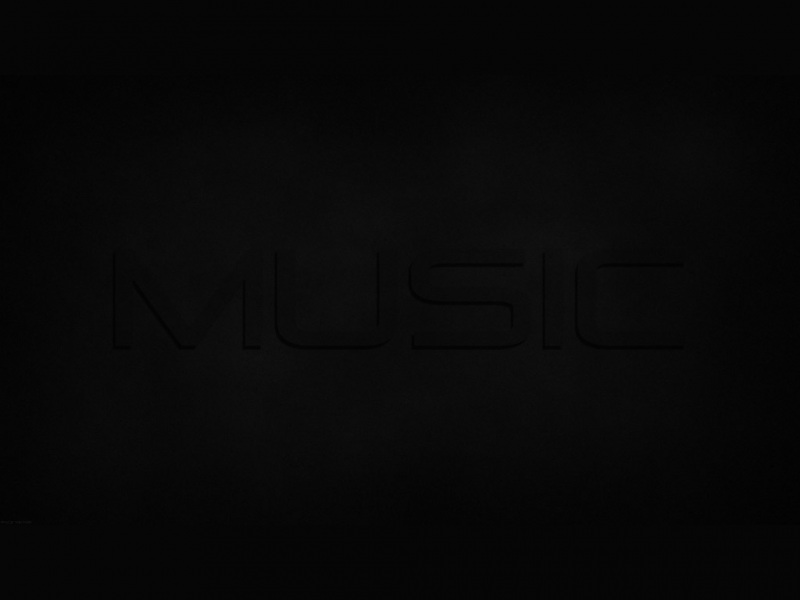iLove电影管理系统环境配置教程
项目地址:/wwlccccc/database-project
欢迎大家star哦~
课程设计报告下载地址:/download/xx2215058009/87751745
项目配置教程
下载IDEA:/idea/
下载fastGithub:https://cloud./d/df482a15afb64dfeaff8/
JAVA配置
(303条消息) JDK1.8下载与安装(完整图文教程含安装包)_jdk1.8安装包_猿月亮的博客-CSDN博客
MAVEN配置
(303条消息) Maven安装及环境配置(详细教程)_122956985_response_L的博客-CSDN博客
NODE配置
(303条消息) Node.js安装与配置(详细步骤)_nodejs安装及环境配置_liyitongxue的博客-CSDN博客
REDIS配置
下载:请添加图片描述
(303条消息) Redis安装配置教程(Linux+Windows)_头顶一点云的博客-CSDN博客
项目pkg
激活IDEA
IDEA导入项目(分为前端和后端)
前端执行npm install npm run dev(要是权限请寻求超级管理员的帮助)
配置config/index.js第15行,24-25行
出现错误如下:(考虑网络连接问题)
npm install 报错 Error: connect ETIMEDOUT 20.205.243.166:443_npm_好牛的码客-DevPress官方社区 ()
(303条消息) npm connect ETIMEDOUT_旅行者yky的博客-CSDN博客
(303条消息) failed, reason: connect ETIMEDOUT 104.16.20.35:443、 Could not install from “node_modules\vue-fancy_搬砖工人1024的博客-CSDN博客
经查明:纯属网原因,重新执行一遍就ok,可能与开代理也有关系,建议关闭代理,重启计算机,然后就基本上ok了
后端出现错误如下:
改完之后重新刷新maven就可以了
MYSQL连接错误
(303条消息) 连接mysql时报错Public Key Retrieval is not allowed的解决方法_往事不堪回首…的博客-CSDN博客
OSS客户端未注册错误
配置相关文件:文件位于util/constant下面
注意:申请腾讯地图和百度地图api的时候需要注意申请小程序app/web服务,需要用到appkey and appsecret;这部分参数来自与微信公众平台:
相关参数已申请配置即可(记得配置申请就ok)
微信小程序端:
修改app.js中的qqmapsdk:
url链接:
app.json文件中加入:作用域,小程序官方要求
这个 头像是加载不出来的,这个路径建议修改:
微信公众平台的配置细节
appkey和密钥
api接口调用请求地址
包括:地图的api和阿里云oss的api地址调用
阿里云请求的四个参数记得去申请就ok
项目部署
项目部署这边只考虑web前端和web后端,暂时不考虑微信小程序端,这部分暂时忽略。
(303条消息) 使用Dockerfile 构建一个Maven项目_dockerfile 编译maven_胸大的请先讲的博客-CSDN博客
服务端打包
首先修改redis的配置路径,这部分建议将redis部署在云服务器上(这里是直接用一台azure的服务器进行演示相关操作)
先去azure开一台ubuntu服务器环境
我们现在连接上服务器
ssh username@ip -p 22enter your password
Install Docker Engine on Ubuntu 参考官方文件安装
基本上到这里就ok了
sudo docker ps -asudo docker images // 检查是否安装成功
安装redis
最详细的docker中安装并配置redis - 腾讯云开发者社区-腾讯云 ()
sudo docker pull redissudo mkdir -p /data/redissudo mkdir -p /data/redis/datasudo cp -p redis.conf /data/redis/
sudo docker run -p 6379:6379 --name redis -v /data/redis/redis.conf:/etc/redis/redis.conf -v /data/redis/data:/data -d redis redis-server /etc/redis/redis.conf --appendonly yes
然后需要去azure官网开放6379端口,同时开启ubuntu主机的防火墙(可选项)(千万别开ubuntu主机的防火墙,请参考:(303条消息) 服务器开启防火墙导致无法ssh链接_ssh连接面板输入ufw disable_TUANZI_Dum的博客-CSDN博客)
被锁定解决方案:
azure linux虚拟机开放端口 - pinkie - 博客园 ()
(303条消息) Ubuntu系统中防火墙的使用和开放端口_ubuntu firewall_Aaron_Run的博客-CSDN博客
安装mysql(暂时略)
package打包 执行mvn package
打包之后的目录如上图所示:
安装xftp:XFTP - NetSarang Website ()
连接服务器(sftp,可以直接通过 xshell连接,上传刚才打包好的文件夹)
执行dockerfile和.sh文件
# 指定openjdk8作为镜像基础FROM openjdk:8# 作者信息MAINTAINER xxxxxxxxxx@ xxxxxxxxxx# Dockerfile文件所在目录下的install-maven.sh 复制到 镜像的/root 目录下ADD ./install-maven.sh /root# 将spring boot打好可执行文件复制到镜像/root目录下ADD ./db-project-0.0.1-SNAPSHOT.jar /root# 容器中使用到的8000端口号EXPOSE 8987# 容器启动时执行`java -jar xxx.jar`命令ENTRYPOINT java -jar /root/db-project-0.0.1-SNAPSHOT.jar
#!/bin/bashwget -P /usr/local/ /dist/maven/maven-3/3.8.4/binaries/apache-maven-3.8.4-bin.tar.gztar -xvf /usr/local/apache-maven-3.8.4-bin.tar.gz -C /usr/localecho "export MAVEN_HOME=/usr/local/apache-maven-3.8.4" >> /etc/profileecho "export PATH=\$PATH:\$MAVEN_HOME/bin" >> /etc/profilesource /etc/profilemvn -version
在当前目录下执行
sudo docker build -t dbproject .sudo docker images // 查看创建的镜像sudo docker run -it --name dbproject -p 8987:8987 dbproject /bin/bash
记得去防火墙开放8987端口
服务器重启之后别忘了docker中的进程也重启一下
我们通过修改小程序的访问url(位于app.js文件中)可以测试后台访问进程是否正常。
前端打包
修改config/index.js中的文件如下,主要是后端访问url的修改:
执行build:打包:
打包之后在dist文件下下面:
对dist文件夹打包得到static.zip 上传到云服务器
安装nginx
sudo apt-get install nginx
修改nginx的配置文件
user nginx;worker_processes auto;error_log /var/log/nginx/error.log notice;pid /var/run/nginx.pid;events {worker_connections 1024;}http {include /etc/nginx/mime.types;default_type application/octet-stream;server {listen 80;server_name localhost; // 这个要与前端config/index.js的配置文件一致 这里不写分号死了一片location / {proxy_pass http://backend ip :8987;}}log_format main '$remote_addr - $remote_user [$time_local] "$request" ''$status $body_bytes_sent "$http_referer" ''"$http_user_agent" "$http_x_forwarded_for"';access_log /var/log/nginx/access.log main;sendfile on;#tcp_nopushon;keepalive_timeout 65;#gzip on;include /etc/nginx/conf.d/*.conf;}
上传该配置文件,
nginx -t // 查看默认配置文件所在位置sudo cp ./nginx.conf /etc/nginx/nginx.confcat /ect/nginx/nginx.conf // 查看是否修改// 解压上述压缩包到nginx默认访问目录sudo apt-get install zipunzip target.zip// 解压缩失策dbserver@dbubuntu:~$ sudo mv *.html /var/www/html/dbserver@dbubuntu:~$ sudo mkdir -p /var/www/html/staticdbserver@dbubuntu:~$ sudo mv static/* /var/www/html/static/// 最后检查是否正确
记得开启防火墙80端口
// 重启nginx服务使得其生效useradd -M -s /sbin/nologin nginxcd /sbinsudo ./nginx -s reload // 不知道需不需要下面一步骤,可能单纯加载慢死了sudo /etc/init.d/nginx start
(303条消息) 启动nginx服务失败,nginx: [emerg] getpwnam(“nginx“) failed_富士山fy的博客-CSDN博客
(303条消息) 使用Nginx部署Vue项目超详细图文教程!含踩坑步骤!_nginx vue_Hi丶ImViper的博客-CSDN博客
nginx最后是重启虚拟机试试搞好的(下次配环境仔细点,不要急)
(303条消息) Ubuntu系统的nginx启动_aaronthon的博客-CSDN博客